Сегодня поговорим о том, как изменить масштаб в компасе, рассмотрим, какая команда изменит масштаб в компасе, а также какие тонкости нас подстерегают при изменении масштаба.
Как изменить масштаб в компасе
Сначала разберемся, как изменить масштаб чертежа в компасе. Стоит различать чертеж с 3d модели и чертеж, сделанный полностью вручную. Подходы к изменению масштаба у таких чертежей отличаются, поэтому начнем с чертежей, созданных по 3d моделям.

Компас позволяет менять масштаб чертежа во время вставки вида. О том, как создать вид, можно прочитать в другом уроке. По умолчанию вид с модели вставляется с масштабом 1:1, как показано на картинке. Достаточно щелкнуть по галочке у масштаба, и откроется список возможных вариантов масштабирования. Можно щелкнуть по цифрам масштаба и ввести его вручную.
Даже если вид уже вставлен, то все равно масштаб можно изменить с легкостью.
Как в компасе изменить масштаб чертежа

Делаем вид активным, щелкаем по пунктирной рамке вида, которая на картинке обозначена цифрой 1. Вид принимает зеленую окраску. Нажимаем правую кнопку мыши в любом месте внутри вида, например в зоне 2. В открывшемся меню выбираем «Параметры вида». Вновь появляется панель, как при вставке вида. Аналогично меняется масштаб вида. Чуть выше надписи «Параметры вида», имеется надпись «Масштаб», если навести на него указателем мыши, то также появится список возможных вариантов изменения.
Выносные элементы создаются с целью увеличения определенной части чертежа и выноской на отдельное место, чтобы исполнителю было легче читать чертеж.

При создании выносного элемента, опять же появляется панель, в которой с легкостью задается масштаб. Масштаб уже вставленного выносного элемента изменяется подобно масштабу вида.
Переходим к изменению масштаба чертежа, сделанного вручную, или разрушенного вида. При этом способе в компасе не изменить масштаб размеров. Добавлю, что в первом случаи размеры не изменялись при изменении масштаба, если, конечно, они поставлены правильно.

Итак, масштабируем вид, начерченный вручную. Необходимо чтобы вид был активный, далее выделяем все линии, чтобы они стали зелеными. Теперь щелкаем левой кнопкой мыши по любой из линий и выбираем кнопку масштабирования.

Как изменить масштаб в программе для черчения Компас-3D 18 (как визуально уменьшить деталь)
В нижней панели вводим значение и выбираем начальную точку. Масштаб выносного элемента редактируется аналогично как с вида по 3d модели.
Теперь Вы знаете, как изменяется масштаб чертежей в компас 3d. Не забывайте – вид, с которым вы работаете, должен быть активным.
Вопросы и комментарии можно писать ниже.
Источник: lsapr.ru
Как изменять масштаб в Компасе?

Грамотно выбранный масштаб является важней частью оформления чертежа. От него зависит удобность чтения документа, его детализация, а так же формат, что напрямую влияет на экономию бумаги и чернил. В текущей статье речь пойдет о том, как изменять масштаб в Компасе.

Определение изначального масштаба для главного вида
Специфика процесса создания документации в Компасе состоит в том, что изначально формируется трехмерная модель детали или сборки в натуральную величину. При создании чертежа и добавлении главного вида на пустой лист, КОМПАС предлагает воспользоваться панелью настроек будущего вида (рис. 1). В этой панели присутствует настройка масштаба, который можно задать вручную.
КОМПАС подсвечивает прямоугольником контур эскиза детали или сборки в принятом масштабе, отчего можно представить как его расположить. При желании, можно воспользоваться функцией автоматического подбора масштаба, исходя из выбранного листа. Для этого можно воспользоваться соответствующей кнопкой (рис. 2).



В конечном счете после того, как главный вид уже размещен на листе, выбранный масштаб автоматически отобразится в основной надписи (рис. 3). К слову, это значение автоматически изменяется при коррекции масштаба главного вида, но об этом ниже.
Как изменять масштаб в Компасе в уже существующем главном виде
Важным атрибутом любого вида на рабочем листе чертежа в КОМПАСе является то, что в любое время можно изменить масштаб так, как душе угодно. Выше на примерах (рис. 3) видно, что автоматически программой был выбран масштаб 1:75, так как им нечасто пользуются, давайте выберем 1:50. Для этого сначала придется изменить формат листа на А3, а уже потом произвести корректировку.
Слева в панели «Дерево чертежа» есть перечень используемых видов. Из списка нужно выбрать нужный вид и нажать на него правой кнопкой мыши, после чего выбрать строку «Масштаб» и поставить галочку напротив того, что нужно (рис. 4).
Однако, бывают ситуации, когда нужен масштаб, значения которого не отображены в таком списке. Для ручного вписывания необходимого значения нужно переходить в «Параметры вида», для этого нужно на интересующем виде из дерева чертежа нажать правой кнопкой. Можно вписать совершенно любые значения, даже не кратные 5 или 10, например, 1:76 (рис. 76).


Как изменять масштаб в Компасе в прочих видах
Аналогичным образом можно изменять и виды, разрезы и т.д., которые могут иметь совершенно иной масштаб, отличный от главного вида. В этом случае можно ставить отметку в настройках вида о том, чтобы в названии вида автоматически указывался принятый масштаб (рис. 6).

Таким образом, в новых версиях КОМПАСа изменять масштаб стало очень просто и удобно. При желании, можно так же масштабировать и выносные линии, для чего в настройках вида ставится соответствующая галочка.
Источник: buildsam.ru
Просто о сложном: как в компасе изменить масштаб проекта
Компас — это не только прибор для ориентировки на местности. «Компас» — это программный продукт, разработанный компанией САПР. Рассмотрим подробнее, какие еще программы существуют, на что они направлены, и как в «Компасе» изменить масштаб чертежа проекта.
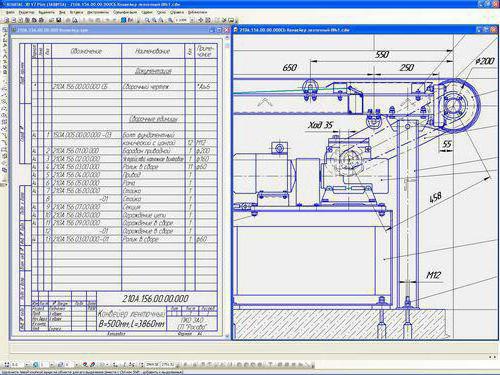
Основные продукты линейки приложения «Компас»
Все программные продукты «Компас» можно разделить на несколько категорий :
- Программы, работающие с чертежами.
- Программы, для работы с чертежами и твердыми моделями.
- Платные или бесплатные версии программ.
Работать в программном продукте «Компас» несложно: интерфейс максимально дружественный, но начинающим дизайнерам и пользователям приходиться решать много вопросов, например, как в «Компасе» изменить масштаб чертежа, определенной детали или нарисованного объекта.
Изменение масштаба в 3D-чертежах
Чертежи, сделанные с модели и нарисованные от руки, различаются между собой, соответственно, работать с масштабом нужно по-разному. Рассмотрим, как в «Компасе» изменить масштаб объемной модели.
Приложение позволяет изменить масштаб чертежа во время вставки вида. Найдите значок масштаба на панели инстументов внизу. Это первый способ, как в «Компасе» изменить масштаб чертежа. В меню вы сможете найти несколько возможных вариантов или ввести нужные значения с клавиатуры.
Другой способ , как изменить масштаб в «Компасе», очень прост и под силу даже новичку:
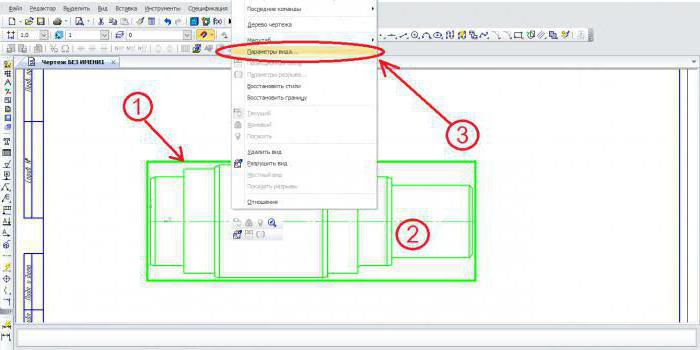
- Активизируйте вид;
- кликните на пунктирную рамку (цифра 1 на рисунке).
- Вид станет зеленым, как показано на схеме.
- Нажмите правой кнопкой мышки внутри любой области вида (на рисунке эта область обозначена цифрой 2.
- Откроется меню. Теперь нужно выбрать строку «Параметры вида». Снова должна появится панель как во время вставки вида.
- Выше вкладки «Параметры вида» будет меню «Масштаб».
Изменение масштаба ручных чертежей
Ниже был разобран способ изменения чертежа готовой модели. А как в «Компасе» изменить масштаб ручного чертежа, который был создан вами самостоятельно?
- Активизируем нужный вид.
- Выделяем линии (они должны изменить свой цвет на ярко-зеленый).
- Выбираем любую линию и кликаем левой кнопкой мышки.
- В нижней панели инструментов находим масштаб и выбираем начальную точку.
Выносные элементы
Что такое выносные элементы, и для чего они нужны? Это такие части чертежа, которые создаются с целью увеличения конкретной области общего изображения. Они выносятся в отдельную область. Это делается для того, чтобы в дальнейшем упростить чтение и облегчить восприятие чертежа. Когда выносной элемент создается, выходит панель, которая позволяет изменить масштаб без лишних проблем.
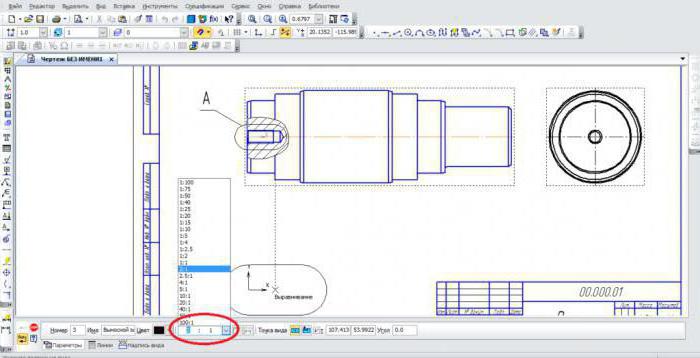
Пошаговая инструкция изменения масштаба
Инструкция, как изменить масштаб в «Компасе» :
- Запустите программу «Компас».
- Запустите тот проект, масштаб которого нужно изменить.
- Первоначальный масштаб нового проекта обозначен цифрами 1:1.
- Откройте меню «Вид» и найдите «Дерево построения».
- Нужный объект будет обозначен буквой Т.
- Для разработки нового чертежа выберете меню «Вставка» и введите нужные значения с клавиатуры.
Более наглядно просмотреть, как изменить масштаб в «Компасе» можно на картинках. Изменение чертежа вручную — очень трудоемкое дело и отнимает намного больше времени.
Источник: www.syl.ru